Informazioni sui piani Power Apps per app
Nota
La nuova e migliorata interfaccia di amministrazione di Power Platform è ora disponibile in anteprima pubblica. La nuova interfaccia di amministrazione è stata progettata per essere più facile da usare, con una navigazione orientata alle attività che consente di ottenere risultati specifici più velocemente. Pubblicheremo documentazione nuova e aggiornata man mano che la nuova interfaccia di amministrazione di Power Platform passerà alla disponibilità generale.
Il piano per app di Power Apps consente a singoli utenti di eseguire un'applicazione o un portale per uno scenario aziendale specifico in un ambiente specifico basato su tutte le funzionalità di Power Apps. Questo piano fornisce agli utenti un modo semplice per iniziare a utilizzare Power Apps prima di una più ampia adozione. Il piano è disponibile per l'acquisto dall'interfaccia di amministrazione di Office e puoi allocare componenti aggiuntivi nell'area Capacità dell'interfaccia di amministrazione di Microsoft Power Platform. Ulteriori informazioni: Componenti aggiuntivi di capacità.
Importante
- I piani per app di Power Apps non vengono visualizzati nella pagina Fatturazione > Licenze nell'interfaccia di amministrazione di Microsoft 365. Gli amministratori devono allocare i piani per app di Power Apps nell'interfaccia di amministrazione di Power Platform. Dopo che i piani per app sono stati allocati in un ambiente, vengono assegnati quando le app vengono condivise con gli utenti nell'ambiente.
Passaggi per l'utilizzo dei piani per app
Sono presenti tre passaggi da seguire per utilizzare un piano per app:
- Acquistare piani per app di Power Apps
- Assegnare i piani per app agli ambienti
- Configurare le app per utilizzare i piani per app
- Condividere l'app
Passaggio 1: acquistare i piani per app
Puoi acquistare piani per app dal tuo canale di vendita o nell'Interfaccia di amministrazione di Microsoft 365.
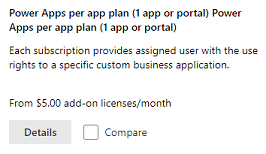
Puoi vedere il tuo piano acquistato nell'Interfaccia di amministrazione di Microsoft 365 (Fatturazione>I tuoi prodotti).
Una volta effettuato l'acquisto, non sono necessarie ulteriori azioni nell'Interfaccia di amministrazione di Microsoft 365 come l'assegnazione della licenza poiché questa licenza non è assegnata agli utenti ma piuttosto agli ambienti.
Passaggio 2: allocare i piani per app
Dopo l'acquisto, allochi i piani per app agli ambienti. Se disponi di più ambienti come test e produzione, devi allocare la capacità dei piani per app a tutti questi ambienti in modo appropriato.
Nell'interfaccia di amministrazione di Power Platform, seleziona Risorse>Capacità nel riquadro di spostamento sinistro. Se la tua organizzazione ha acquistato componenti aggiuntivi che includono piani per app, un riquadro Componente aggiuntivo appare nella schermata Capacità che mostra informazioni di riepilogo sui componenti aggiuntivi di capacità dell'organizzazione.
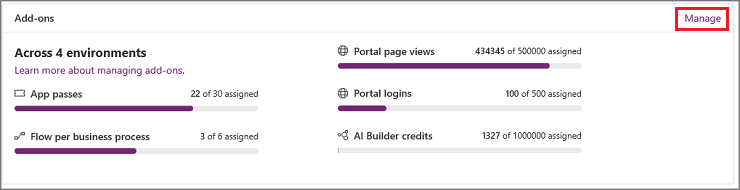
Per allocare componenti aggiuntivi, seleziona Gestisci. Per informazioni dettagliate, vedi Allocare o modificare la capacità in un ambiente.
Nota
In qualità di amministratore, è possibile limitare chi può allocare capacità per componenti aggiuntivi agli ambienti. Altre informazioni: Controllare chi può allocare capacità per componenti aggiuntivi
Se vi sono utenti che desiderano eseguire la transazione per app, segui i due passaggi seguenti nell'ordine:
- Assegna la capacità delle licenze per app all'ambiente richiesto.
- Rimuovi qualsiasi licenza utente dall'utente.
Passaggio 3: configurare le app per utilizzare i piani per app
Dopo che un amministratore alloca i piani per app di Power Apps in un ambiente, vengono assegnati agli utenti senza licenza quando un'app in tale ambiente viene condivisa con loro.
Segui questi passaggi per attivare l'assegnazione per piani per app per gli utenti quando un'app è condivisa con loro:
Scegli l'app in Power Apps.
Seleziona ...>Impostazioni.
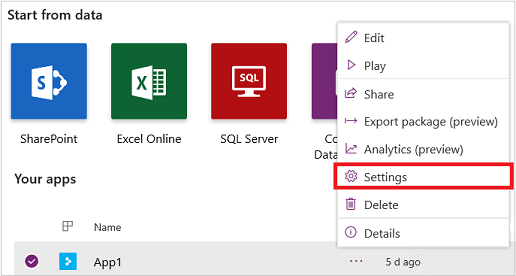
In Licenza per app, sposta l'interruttore su Attivato. L'interruttore viene visualizzato in tutte le impostazioni dell'app.
Nota
Nell'ambiente predefinito, vai alle impostazioni dell'app >Assegnazione di pass e imposta l'interruttore Assegnazione automatica pass per app su Sì.
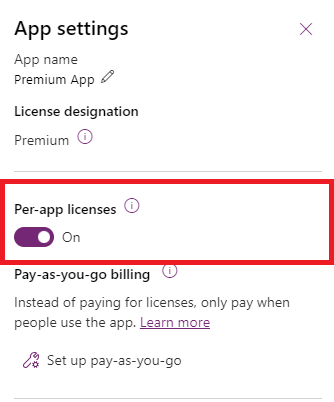
Importante
Se i piani per app non sono assegnati all'ambiente in cui è installata l'app, l'interruttore è disabilitato.
Se i piani per app sono allocati all'ambiente, l'interruttore è abilitato e per impostazione predefinita è attivo per le app create dopo il 1° ottobre 2020.
Controllare la capacità
Controlla la capacità Pass per app per l'ambiente con l'app che stai condividendo. Assicurati di disporre di pass per l'app sufficienti assegnati per il numero di utenti che utilizzano l'app.
Vai a Risorse>Capacità>Componenti aggiuntivi.
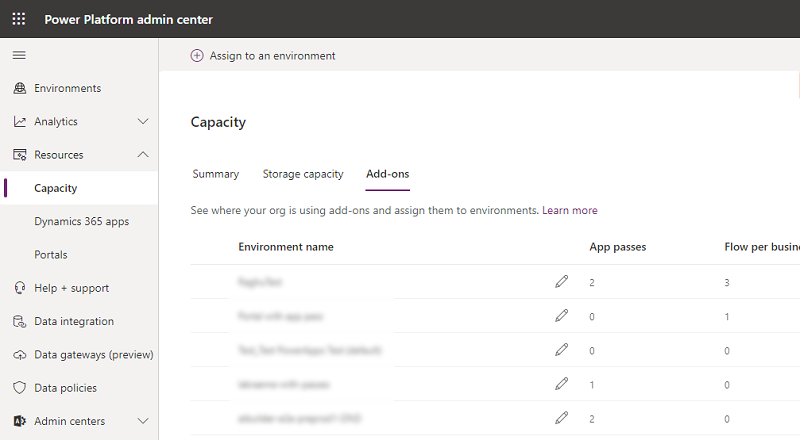
Passaggio 4: condividi l'app
Dopo aver completato i primi tre passaggi, ora puoi condividere le app.
Condivisione di app basate sul modello
Condividi l'app basata su modello. Vedi Condividere un'app basata su modello con Power Apps.
Importante
Quando l'utente avvia l'app, creiamo l'utente nell'ambiente richiesto. Gli utenti non verranno aggiunti al momento della condivisione dell'app.
Condivisione di app canvas
Per condividere le app canvas, vedi Condividi un'app canvas in Power Apps.
Utilizzo delle licenze per app
La licenza per app offre a un utente l'accesso a una Power Apps o un portale per un singolo ambiente. Vedi la tabella seguente per un esempio dell'utilizzo delle licenze in base al numero di applicazioni e agli ambienti usati.
| Ambiente 1 | Ambiente 2 | Licenze per app consumate | |||||
|---|---|---|---|---|---|---|---|
| Utente 1 | App A | App B | Portale 1 | 3 | |||
| Utente 2 | App A | App B | App C | App D | Portale 2 | 5 | |
| Utente 3 | App A | App C | 2 | ||||
Nota
- La condivisione di un'app con un utente utilizza la capacità per app.
- Ogni utente deve disporre di una licenza per eseguire un'app.
- Il report di utilizzo della licenza per app è in fase di elaborazione. Torna qui per ulteriori dettagli una volta lanciato il report.
Problemi noti
Riduzione a zero della capacità per app
Se assegni la capacità per app a un ambiente e successivamente riduci a zero tale capacità, gli utenti aggiunti a Dataverse quando la capacità per app era maggiore di zero non saranno disabilitati in Dataverse. Tuttavia, questi utenti non saranno in grado di avviare le app poiché non è presente alcuna capacità per app assegnata all'ambiente. Gli amministratori devono rimuovere il ruolo dell'utente che non intendono utilizzare per accedere alla piattaforma.
Domande frequenti
La licenza per app è cambiata? Pensavo che ogni pass di app concedesse a un utente l'accesso a due app e un portale.
Sì. Prima di ottobre 2021 ogni pass di app concedeva a un utente l'accesso a due app e un portale. Al fine di semplificare il modello Per app, a partire da ottobre 2021 ogni pass di app consentirà a un utente di accedere a un'app o a un portale.
I clienti con abbonamenti al piano per app acquistati prima del 1° ottobre 2021 manterranno il diritto attuale per la durata del periodo di validità del contratto. Ogni licenza del piano per app esistente riceverà ora un totale di tre pass per app, consentendo agli utenti di continuare ad accedere a un massimo di due app e un portale. Questi pass per app saranno disponibili per l'assegnazione a un ambiente e l'assegnazione agli utenti a partire da ottobre 2021. Gli abbonamenti al piano per app di Power Apps acquistati dopo il 1° ottobre 2021 riceveranno un pass per app per ogni licenza, consentendo agli utenti di accedere a un'app o a un portale.
Ho assegnato la licenza di accesso di base ai miei utenti come soluzione alternativa suggerita in precedenza. Ora che questa soluzione alternativa non è necessaria, cosa devo fare per assicurarmi che i miei utenti siano configurati correttamente?
A partire da ottobre 2020, la licenza di accesso di base non è più obbligatoria. Assicurati che la capacità per app sia assegnata all'ambiente. Dopo questo passaggio, puoi rimuovere la licenza di accesso di base dall'utente utilizzando queste istruzioni.
Cosa accade se assegno a un utente la licenza Power Apps per utente quando in precedenza utilizzava app con la licenza per app?
Una volta che a un utente è assegnata la licenza Power Apps per utente, i report apporti sull'utilizzo della licenza per app mostreranno che le licenze per app non vengono utilizzate.
Quando potrò vedere l'elenco degli utenti che utilizzano la licenza per app di Power Apps?
Il report di assegnazione del piano per app di Power Apps è disponibile in report di utilizzo per le licenze nell'interfaccia di amministrazione Power Platform.
Quali sono le differenze nell'esperienza di amministrazione tra la licenza per app di Power Apps e per utente di Power Apps?
Il piano Power Apps per utente è una licenza utente assegnata dagli amministratori da https://admin.microsoft.com. Una volta che l'utente dispone di questa licenza, può accedere a quante app create con Power Apps vuole. Tuttavia il piano per app di Power Apps offre la capacità di eseguire app e l'esperienza di gestione per questa licenza è nell'interfaccia di amministrazione Power Platform. La licenza viene assegnata agli utenti quando le app nell'ambiente sono condivise con loro. Gli amministratori assegnano la capacità di ciascuna app a un ambiente e i creatori condividono l'app con gli utenti. Questa condivisione utilizza la capacità per app. Una volta che i report sono disponibili, gli amministratori possono vedere gli utenti che stanno consumando capacità nell'Interfaccia di amministrazione di Power Platform e non nell'Interfaccia di amministrazione di Microsoft 365.
Posso assegnare i piani per app di Power Apps nell'Interfaccia di amministrazione di Microsoft 365 (admin.microsoft.com)?
Nr. Anche se dopo l'acquisto dei piani per app di Power Apps questi vengono visualizzati in https://admin.microsoft.com, non dovrebbero essere assegnati agli utenti in questo sito Web. I piani per app di Power Apps devono essere allocati a un ambiente da un amministratore in https://admin.powerplatform.microsoft.com. Dopo che i piani per app sono stati allocati in un ambiente, i piani vengono assegnati agli utenti quando le app vengono condivise con gli utenti nell'ambiente.
Perché ai creatori viene richiesto di avviare una prova quando si crea una connessione premium utilizzando i gateway?
Questo è un artefatto di licenze precedenti, ma non più necessarie, assegnate ai creatori di Power Apps. Questo controllo della licenza e la richiesta di avvio di una prova verranno infine rimossi.
Passaggi di mitigazione: il creatore deve registrarsi per la prova per procedere con la creazione della connessione che utilizza un gateway.
Gli utenti con un account disabilitato in un ambiente possono utilizzare il piano per app?
Sì. Se un account utente è disabilitato in un ambiente, è possibile seguire tre diversi passaggi di mitigazione.
Passaggi di mitigazione
- Aggiungere capacità per app a un ambiente, aggiungere utenti disabilitati a un gruppo di sicurezza di Microsoft Entra e condividere l'app con il gruppo di sicurezza. L'utente che avvia l'app sarà abilitato nell'ambiente.
- Aggiungere capacità per app e usare il seguente cmdlet di PowerShell per "forzare la sincronizzazione" degli utenti disabilitati per abilitarli nell'ambiente. Un amministratore può eseguire il cmdlet Add-AdminPowerAppsSyncUser di PowerShell per abilitare gli utenti disabilitati in un ambiente.
- Aggiungere capacità per app a un ambiente, usare questo modello di flusso Power Automate che un amministratore può eseguire per forzare la sincronizzazione per abilitare molti utenti disabilitati in un ambiente.
Funzionalità di Power Automate incluse nei piani Per App
L'assegnazione del piano per app Power Apps non offre all'utente la possibilità di creare o possedere flussi Power Automate delle funzionalità Premium dell'utente. La creazione e la proprietà di flussi che utilizzano funzionalità Premium richiedono l'assegnazione di una licenza Power Apps per utente o Power Automate per utente. Ciò non si applica ai flussi associati a un'app.